当我们在使用CAD软件绘制图纸时,如果在填充图纸对象的时候,没有什么特殊的要求,我们可以粗略的填充一下就可以,当需要精准填充时,如何操作?那在浩辰CAD软件中如何精准填充呢?今天就为大家简单介绍下。
CAD中精准填充的方法:
方法/步骤
1.打开CAD,新建一个填充范围,最好不要把范围画成正南正北,这样最难的会做了,简单的也就会了(快捷键rec画矩形,ro旋转矩形旋转)

2.设置十字光标可以捕捉到填充(工具—选项—草图—忽略图案填充对象去掉),设置之后十字光标就可以捕捉到填充物了(捕捉快捷键F3)
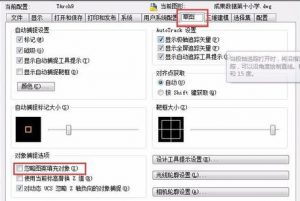
3.点击UCS工具栏,对象按钮,用十字光标点击方框,使得十字光标的的坐标和你要填充的框保持一致,这样就能保证填充的方向与你的填充范围保持一致。这是填充的重点也是一般学者的疑惑问题

4.填充任意填充,这次我以常见方形作为演示填充效果如图

5.但是好多人想要填充物的尺寸是自己想要的尺寸,这一步就教你如何使填充物的尺寸是你想要的尺寸,将填充物复制出一个在旁边(快捷键CO)

6.在空白处画一条你希望的填充的尺寸,看图青色线(注意青色线平行于你的填充物)

7.用CAD可对齐功能(快捷键AL)将填充物的尺寸与你画的线的尺寸保持一致。这样这个填充物就是你想要的了,然后用格式刷(快捷键ma),用你制作的填充物刷你填充范围内的填充,就大功告成了。

8.改变填充的几点,双击填充范围内的填充,选择单击设置新原点,点击填充范围任意一个编辑点,就完美了。看效果

以上就是在浩辰CAD软件中,当图纸上需要填充的图纸对象,要求使用精准填充的时候,我们也可以实现,具体的操作方法,我们可以参考上述过程。今天就介绍这么多了。安装浩辰CAD软件试试吧。更多CAD教程技巧,可关注浩辰CAD官网进行查看。

2023-12-08

2019-11-28

2019-11-25

2019-11-25

2019-11-25

2019-11-25

2019-11-25

2019-11-25

2019-11-25

2019-11-25

2019-11-25

2019-11-25
